폰트 크기
- 소
- 중
- 대
화상 조정 흐름
아래에 RAW (NEF, NRW), JPEG 및 TIFF 화상 조정 절차가 나와 있습니다.
- 작업 영역을 전환하려면 [편집]을 클릭합니다.
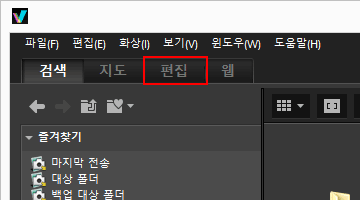 보기 모드가[이미지 뷰어]로 변경되고[조정/메타데이터]팔레트가 열립니다.
보기 모드가[이미지 뷰어]로 변경되고[조정/메타데이터]팔레트가 열립니다.
- 조정할 화상을 선택합니다.
필름 스트립 또는 사진 트레이를 표시하여 편집할 화상을 선택할 수 있습니다.
- [조정/메타데이터] 팔레트의 위쪽 부분에 있는 [조정] 창에서 작업을 수행합니다.
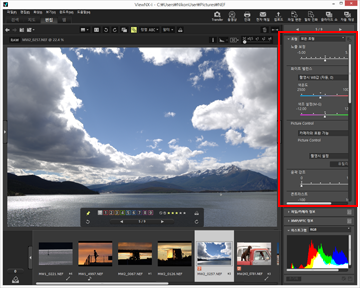
 를 클릭합니다.
를 클릭합니다.
 조정 설정이 조정 파일에 저장됩니다.조정을 취소하려면[초기화]를 클릭합니다.
조정 설정이 조정 파일에 저장됩니다.조정을 취소하려면[초기화]를 클릭합니다.
[편집] 외의 작업 영역으로 화상 조정
[검색] 또는 [지도] 작업 영역 및 [편집] 작업 영역을 이용해 화상을 조정할 수 있습니다.
- 조정 항목을 표시하려면 [조정/메타데이터] 팔레트를 열고 [조정]의 왼쪽에 있는
 를 클릭합니다.
를 클릭합니다. - [필름 스트립], [썸네일] 또는 [사진 트레이에 추가]에서 조정할 화상을 선택합니다.
조정된 화상 저장
- 여러 화상을 선택할 경우 조정 설정이 모든 화상에 적용됩니다. 조정 불가능한 화상이 포함된 여러 화상을 선택하면 조정 가능한 화상만 조정됩니다.
- 다른 화상을 선택하거나
 를 클릭하기 전에 다른 작업을 수행하는 경우 저장 확인 대화 상자가 나타납니다. 조정 설정을 조정 파일에 저장하려면 [예]를 클릭합니다.
를 클릭하기 전에 다른 작업을 수행하는 경우 저장 확인 대화 상자가 나타납니다. 조정 설정을 조정 파일에 저장하려면 [예]를 클릭합니다. - [조정/메타데이터]팔레트에서 메타데이터 편집 시 화상을 조정한 다음
 를 클릭하면 편집된 메타데이터도 저장됩니다.
를 클릭하면 편집된 메타데이터도 저장됩니다. - 메타데이터 편집에 대한 자세한 내용은 "메타데이터 편집"을 참조하여 주십시오.
다른 이름으로 화상 저장
하나의 화상만 조정한 경우 화상을 다른 이름으로 저장할 수 있습니다.  를 클릭하면 저장 대상 및 파일 이름을 설정하는 창이 표시됩니다.
를 클릭하면 저장 대상 및 파일 이름을 설정하는 창이 표시됩니다.
 를 클릭하면 저장 대상 및 파일 이름을 설정하는 창이 표시됩니다.
를 클릭하면 저장 대상 및 파일 이름을 설정하는 창이 표시됩니다.화상을 이전 상태로 복구
조정한 뒤 저장한 화상을 편집하기 전 또는 촬영한 상태로 되돌릴 수 있습니다. 자세한 내용은 참조하여 주십시오. 자세한 내용은 "조정된 화상 되돌리기"를 참조하여 주십시오.
색수차 보정 정보
ViewNX-i는 렌즈에 의한 색수차를 보정할 수 있습니다. 색수차는 파장이 다른 광선이 피사체에 대해 서로 다른 굴절 각도로 렌즈를 통과할 때 발생하는 컬러 프린지 또는 색 전환 현상입니다. 색수차에는 축상 색수차와 배율 색수차가 있습니다.
스마트 포토 셀렉터 화상 조정
 가 선택된 경우 키 이미지만 조정됩니다.
가 선택된 경우 키 이미지만 조정됩니다. 가 선택된 경우 선택한 이미지만 조정됩니다.
가 선택된 경우 선택한 이미지만 조정됩니다. 가 선택된 경우 RAW 이미지(NEF, NRW)만 조정됩니다.
가 선택된 경우 RAW 이미지(NEF, NRW)만 조정됩니다.
참고
- [노출 보정],[화이트 밸런스]및[Picture Control]은 RAW 화상(NEF, NRW)에만 적용할 수 있습니다.
- 위에 나열되지 않은 조정 기능은 RAW(NEF, NRW), JPEG 및 TIFF 화상에 적용할 수 있습니다.
- 경우에 따라, 지원되는 파일 형식의 화상이라도 ViewNX-i에서 편집하지 못할 수도 있습니다. 자세한 내용은 "지원 형식"을 참조하여 주십시오.
